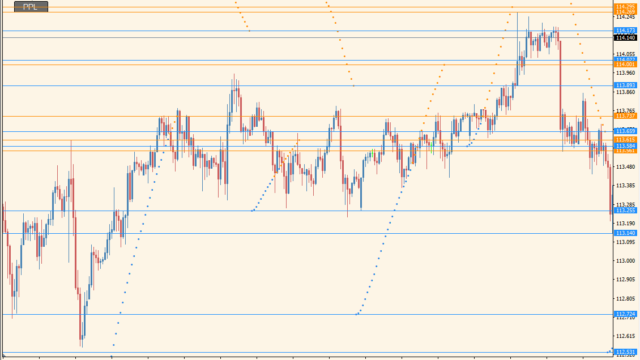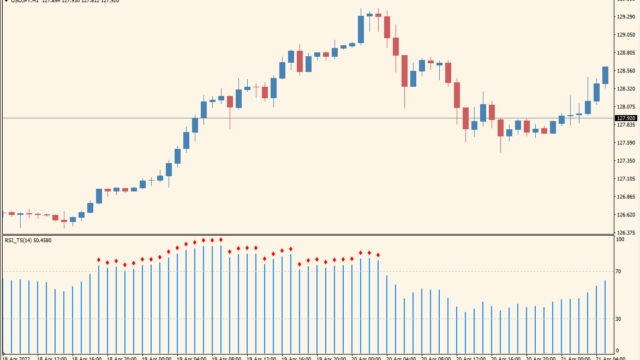ma2-tenkan-mtf-indicatorは移動平均線を2本のロジックと、雲を使ってエントリーや損切りタイミングを教えてくれるインジケーターです。
また、ChangeToEAなどを使ってFX取引の自動化、バイナリーオプションでしたらMixArrowForAMTでサインの合成なども可能です。
ma2-tenkan-mtf-indicator利用方法
ma2-tenkan-mtf-indicatorのロジックとしては移動平均線2本のクロスでサインがでるシンプルなものです。
移動平均線の表示は初期設定ではオフになっているのでお好みでオンにしてください。
紫と青の雲ですが、雲が薄い時はレンジでトレンドが弱く、雲が厚くなるとトレンド出現でそのまま雲がサポート&レジスタンスとなります。
マルチタイムフレームに対応しているので上位足のライン表示が簡単なのと、移動平均線は期間の調整だけでなく左右にずらすこともできるので、一目均衡表のような使い方も可能です。

MT4のパラメータ設定
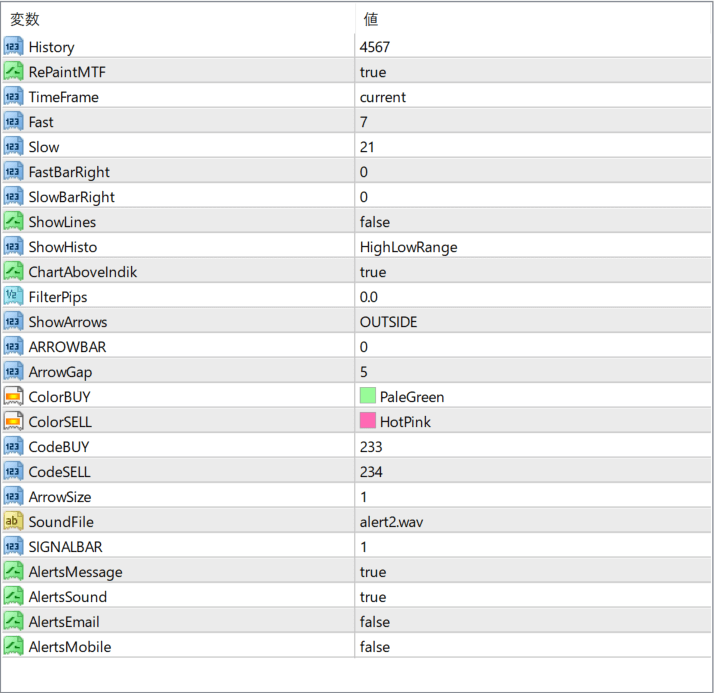
『Fast』と『Slow』で2本の移動平均線の期間を変えられますが、デフォルトでラインは表示されていませんので、『ShowLines』をtrueにしてから調整するとわかりやすいです。
『FastBarRight』と『SlowBarRight』の値を増やすと移動平均線のラインが左にシフトします。

インジケーターをMT4にインストールする方法
①インジケーターをダウンロードするとzipファイルでPCに保存されますので、そのフォルダを右クリックしてファイルを『展開』しておきます。
②フォルダの中に『mq4ファイル』または『ex4ファイル』がはいっていることを確認します。
③MT4を開いて、画面上部の『ファイル』→『データフォルダを開く』→『MQL4』→『Indicators』フォルダに②のファイルをいれます。(この時必ずフォルダから②のファイルをだして、ファイル単体をいれてください)
④MT4を再起動すればMT4のナビゲータウィンドウに追加したインジケーターが表示されているので、チャートに適用すれば完了です。
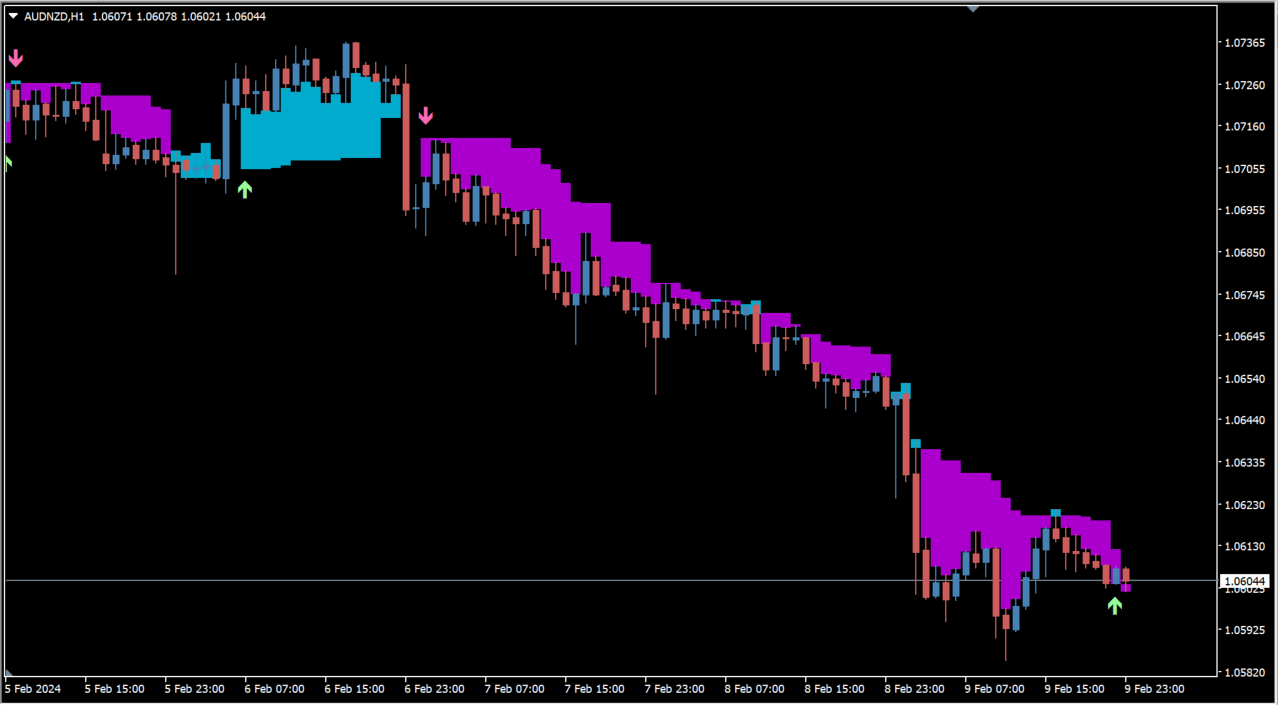
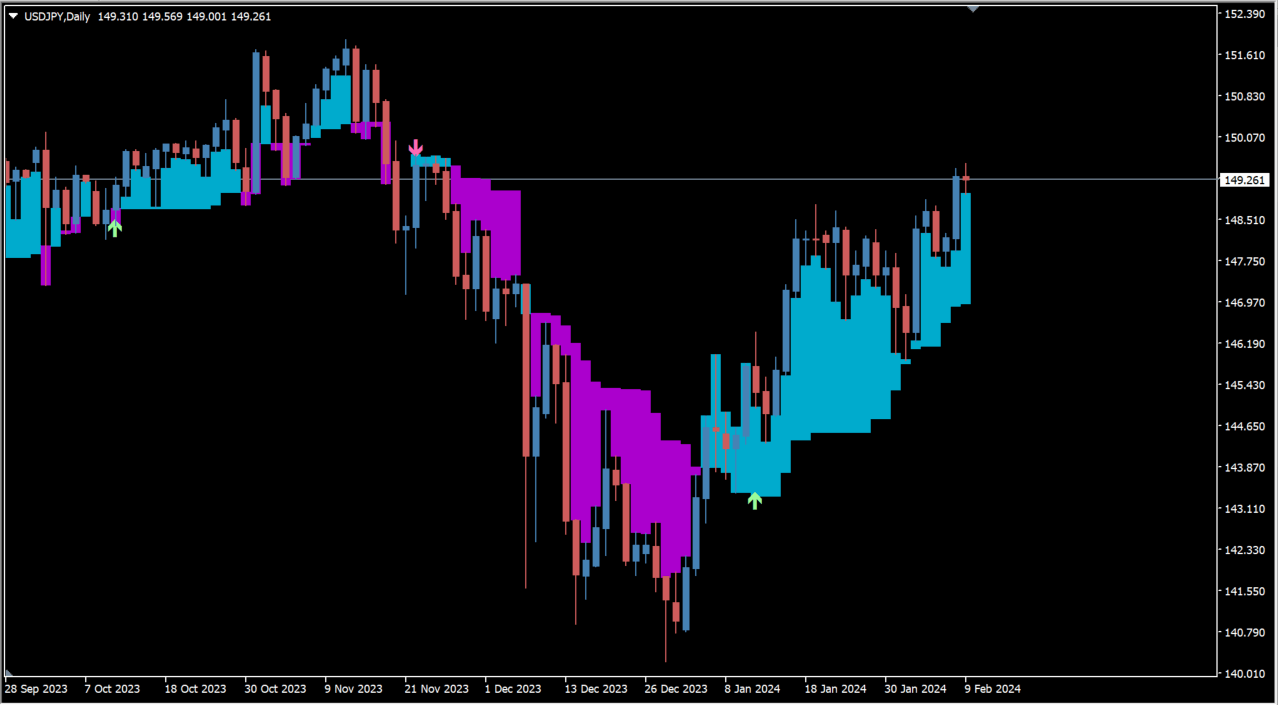
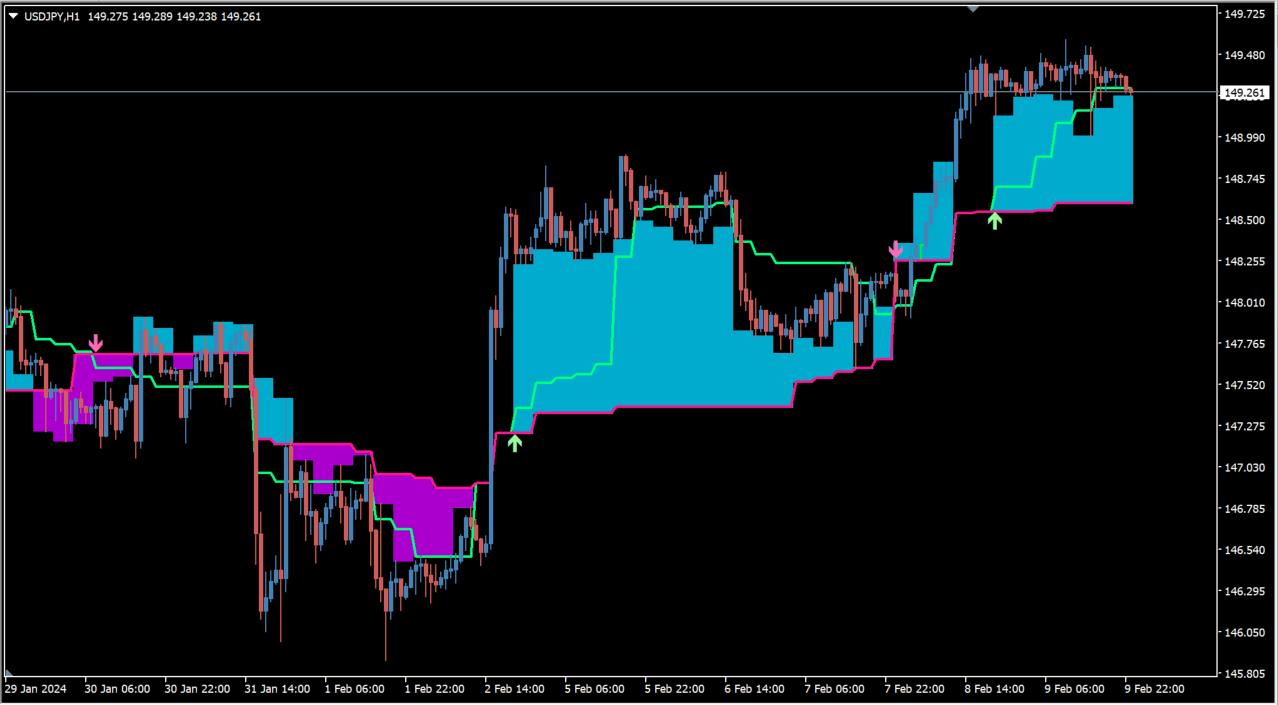


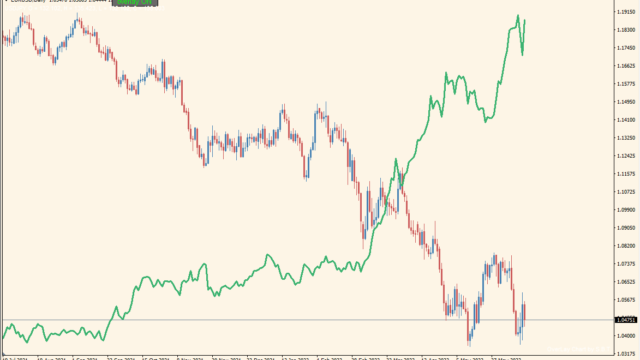
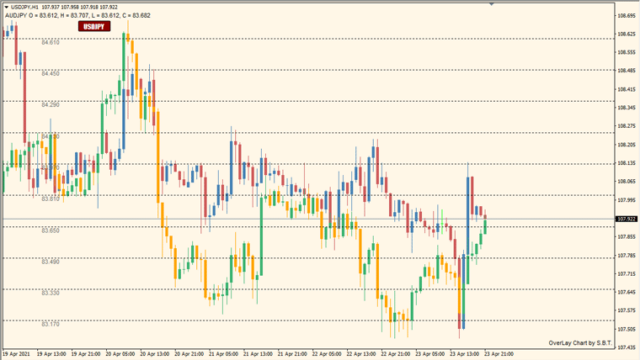
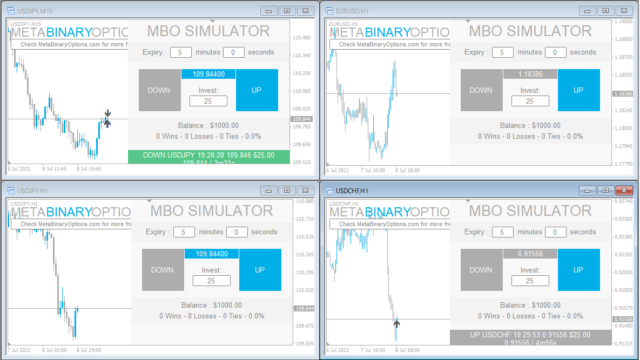
![Change TimeFrame TT [AutoRefresh]](https://mt4-mt5-indicators.com/wp-content/uploads/2024/09/2024-09-23_22h42_33-640x360.png)